
Vormen en lijnen wijzigen in Pages voor iCloud
Je kunt de specifieke kenmerken van bepaalde vormen aanpassen. Zo kun je bijvoorbeeld de standaardster met vijf punten wijzigen in een ster met twintig punten en aanpassen hoe de hoeken van een vierkant worden afgerond.
Je kunt ook het uiterlijk van lijnen aanpassen: maak er bijvoorbeeld een stippellijn van of voeg een pijl toe aan het uiteinde. Daarnaast kun je verbindingslijnen (een speciaal soort lijn dat je kunt gebruiken om twee objecten te verbinden) gebogen maken in plaats van recht.
De kenmerken van een vorm aanpassen
Je kunt specifieke kenmerken aanpassen van alle eenvoudige vormen (uit de categorie 'Eenvoudig' in de vormenbibliotheek) waarbij een groene stip verschijnt wanneer ze zijn geselecteerd. Je kunt bijvoorbeeld een ster met vijf punten meer punten geven.
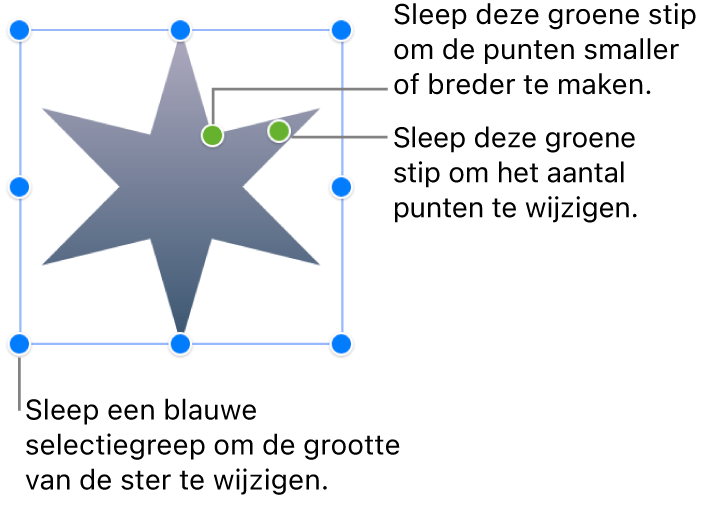
Ga naar Pages voor iCloud
 en log in bij je Apple Account (indien nodig).
en log in bij je Apple Account (indien nodig).Open je document en selecteer een van de volgende vormen:
tekstballon
ster
veelhoek
afgerond vierkant
gebogen verbindingslijn
pijl (een pijlvorm, geen lijn met een pijl aan een uiteinde)
dubbele pijl
Als het object geen groene stippen heeft (zoals hierboven afgebeeld), kun je de vorm niet aanpassen.
Sleep een groene stip naar het midden van het object toe, of ervandaan, of in een cirkel rond het object.
Bepaalde vormen hebben meerdere groene stippen en elk van deze stippen heeft invloed op een ander aspect van de vorm.
De stijl van een lijn of de uiteinden ervan wijzigen
Je kunt de stijl van een lijn wijzigen (bijvoorbeeld ononderbroken lijn of stippellijn), evenals de kleur, dikte of uiteinden ervan (bijvoorbeeld met of zonder pijl).
Ga naar Pages voor iCloud
 en log in bij je Apple Account (indien nodig).
en log in bij je Apple Account (indien nodig).Open je document en selecteer een lijn.
Schakel in het tabblad 'Stijl' van de navigatiekolom 'Opmaak'
 aan de rechterkant het aankruisvak naast 'Lijn' in en kies een lijnstijl, een kleur en eindpunten.
aan de rechterkant het aankruisvak naast 'Lijn' in en kies een lijnstijl, een kleur en eindpunten.
De stijl van verbindingslijnen wijzigen
Verbindingslijnen zijn standaard gebogen, maar je kunt een lijn wijzigen in een rechte of haakse lijn en ook de positie en hoek van de kromming aanpassen.
Tip: Je kunt zien dat een lijn een verbindingslijn is wanneer er bij het selecteren van de lijn een groene stip in het midden verschijnt. (Verbindingslijnen staan rechtsboven in de vormencategorie 'Eenvoudig'.)
Ga naar Pages voor iCloud
 en log in bij je Apple Account (indien nodig).
en log in bij je Apple Account (indien nodig).Open je document, selecteer een verbindingslijn en klik vervolgens op 'Orden' boven in de navigatiekolom 'Opmaak'
 aan de rechterkant.
aan de rechterkant.Klik op de knop 'Recht', 'Kromming' of 'Hoek' in de sectie 'Verbinding' van de navigatiekolom.